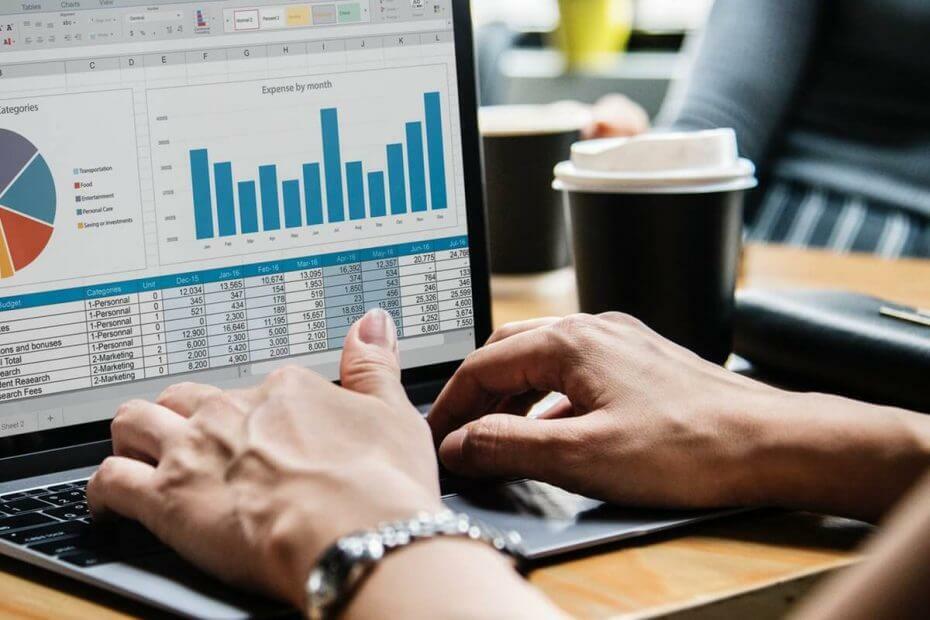
Questo software manterrà i tuoi driver attivi e funzionanti, proteggendoti così da errori comuni del computer e guasti hardware. Controlla subito tutti i tuoi driver in 3 semplici passaggi:
- Scarica DriverFix (file di download verificato).
- Clic Inizia scansione per trovare tutti i driver problematici.
- Clic Aggiorna driver per ottenere nuove versioni ed evitare malfunzionamenti del sistema.
- DriverFix è stato scaricato da 0 lettori questo mese.
Microsoft Office 365 richiede agli utenti che hanno acquistato la licenza per la suite per ufficio di registrare il prodotto con il server Microsoft.
Sebbene sia possibile registrare facilmente qualsiasi prodotto Microsoft, inclusa la licenza di Office 365, utilizzando uno qualsiasi dei l'applicazione Office come Word o PowerPoint, a volte Office 365 potrebbe non riuscire a registrare la licenza.
Gli utenti di Office 365 hanno segnalato l'errore "Siamo spiacenti, stiamo riscontrando problemi temporanei con il server" durante il tentativo di attivare la licenza di Office 365. Se stai lottando con lo stesso errore, ecco un paio di soluzioni per risolvere questo problema sul tuo sistema.
Spiacenti, stiamo riscontrando problemi temporanei con il server [Office 365 FIX]
- Controlla il fuso orario del tuo computer
- Esegui Office come amministratore
- Disabilita l'autenticazione a due fattori
- Disattiva firewall
- Utilizzare l'Assistente supporto e ripristino per Office 365
- Scarica lo strumento di risoluzione dei problemi di attivazione (Office 2019 – 2016)
- Contatta il supporto ufficiale Microsoft
1. Controlla il tuo computer, fuso orario
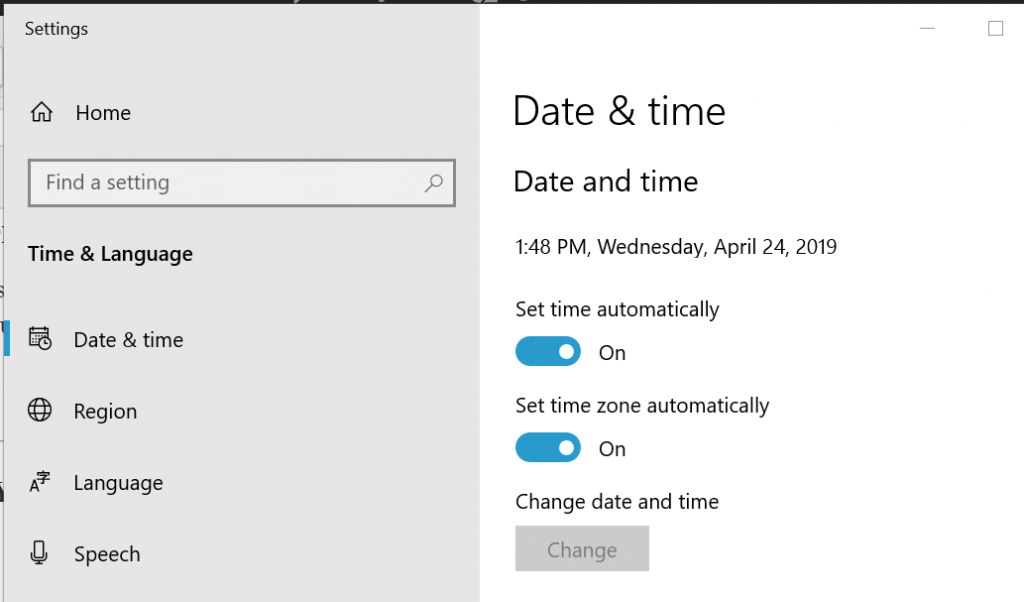
Il fuso orario errato può creare problemi relativi al server che causano questo errore. Assicurati che ora, data e fuso orario siano impostati correttamente sul tuo sistema prima di provare ad attivare la licenza.
2. Esegui Office come amministratore
L'esecuzione dell'applicazione Office con privilegi di amministratore può anche risolvere i problemi temporanei del server.
- Digita una qualsiasi delle applicazioni di Office nella barra Cortana/Cerca. Ad esempio, digita Word.
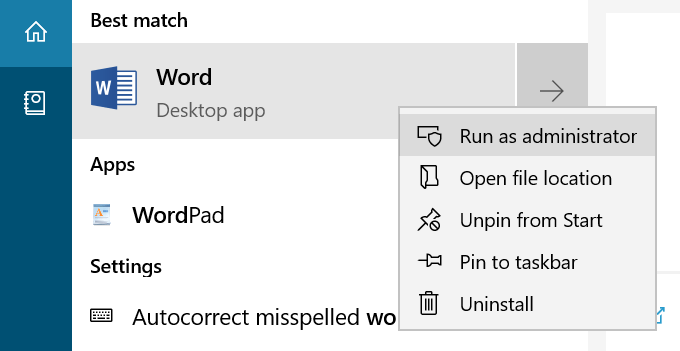
- Fare clic con il tasto destro su parola e seleziona "Esegui come amministratore" opzione.
Una volta che l'applicazione Office è in esecuzione, prova ad attivare il controllo della licenza per eventuali miglioramenti.
- Leggi anche: 5 software per riparare documenti Microsoft Word corrotti in un batter d'occhio
3. Disabilita l'autenticazione a due fattori
Supponendo che tu stia utilizzando lo stesso account di posta elettronica Microsoft per attivare la licenza che hai usato per l'acquisto, potresti anche voler disabilitare le autenticazioni a due fattori per attivarlo con successo. Se l'account ha le autenticazioni a due fattori abilitate, prova a disabilitarlo.
- Accedi all'account Microsoft utilizzando un browser web.
- Quindi, vai a Gestione account pagina. Se non hai già effettuato l'accesso, potrebbe essere necessario eseguire nuovamente l'accesso.
- Nella pagina, scorri verso il basso fino a Verifica in due passaggi.
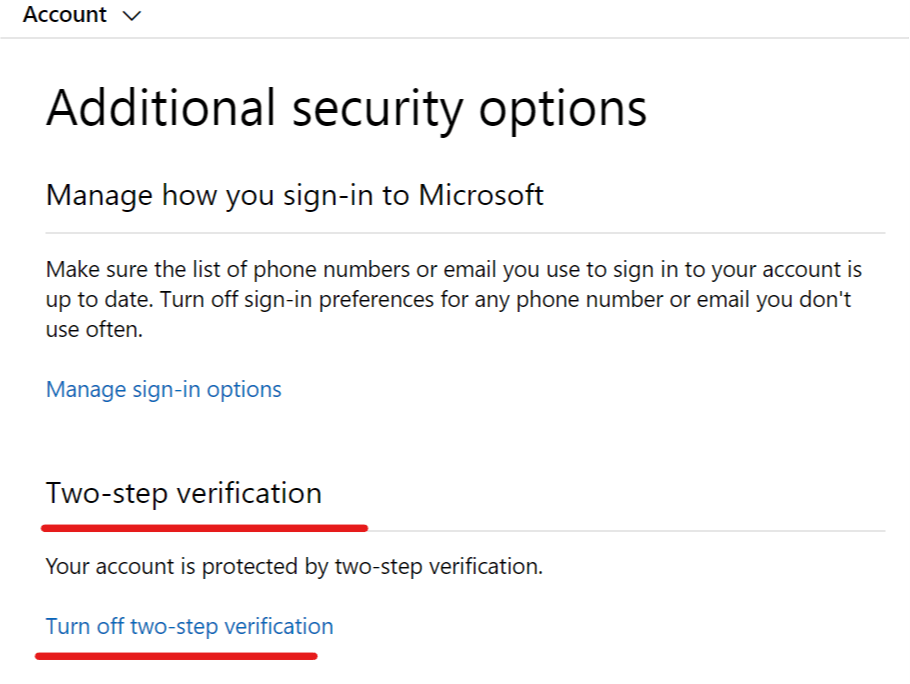
- Clicca su Disattiva in due passaggi verifica.
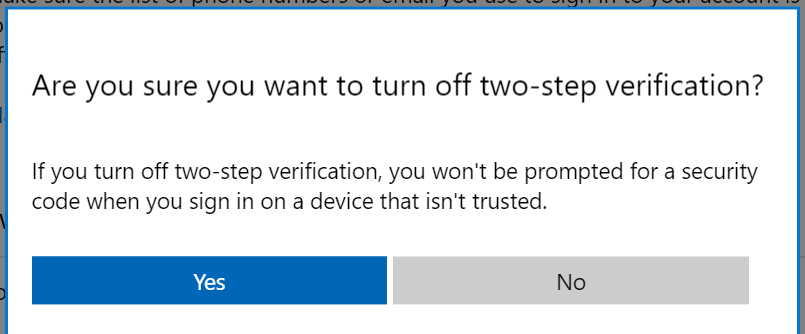
- Una finestra pop-up ti chiederà se sei sicuro di disattivare la verifica in due passaggi. Clic Sì.
Questo è tutto. Hai disabilitato correttamente la verifica in due passaggi per l'account Microsoft.
Avvia Microsoft Office e inserisci la chiave di attivazione. Se viene visualizzata l'attivazione, passare al metodo successivo.
- Leggi anche: Converti file PDF in documenti Word con questi 5 strumenti
4. Disattiva firewall
Se hai installato un programma antivirus con la protezione Firewall, potresti voler disabilitare temporaneamente il Firewall per risolvere il problema. A volte, il firewall può bloccare qualsiasi connessione in uscita per motivi di sicurezza.
Avvia il tuo programma antivirus e disattiva il firewall. O semplicemente esci temporaneamente dal software antivirus.
Potresti anche voler disattivare Windows Firewall abilitato per impostazione predefinita. Ecco come farlo.
- Clicca su Inizio e seleziona Impostazioni.
- Clicca su Aggiornamento e sicurezza.

- Selezionare Sicurezza di Windows e poi clicca su Firewall e protezione della rete.

- In Protezione da firewall e rete, fare clic su Rete privata (attiva).

- Fare clic sull'interruttore a levetta sotto Windows Defender Firewall per disattivare il firewall.
- Assicurati che la casella nella sezione Connessioni in entrata per "blocca tutte le connessioni in entrata comprese quelle nell'elenco delle app consentite"non è selezionato.
- Chiudi la finestra Impostazioni.
Avvia Microsoft Office e prova ad attivare la licenza. Assicurati di riattivare il firewall e la protezione antivirus dopo che l'attivazione è andata a buon fine.
- Leggi anche: 6 software di gestione dei documenti per migliorare l'efficienza in ufficio
5. Utilizzare l'Assistente supporto e ripristino per Office 365
Microsoft offre uno strumento di supporto e ripristino per Office 365 che può aiutarti a identificare i problemi di attivazione con Office 365.
- Scarica lo strumento Supporto e ripristino per Office 365.
- Esegui il programma di installazione e quando si apre la finestra di dialogo fai clic su Installare.
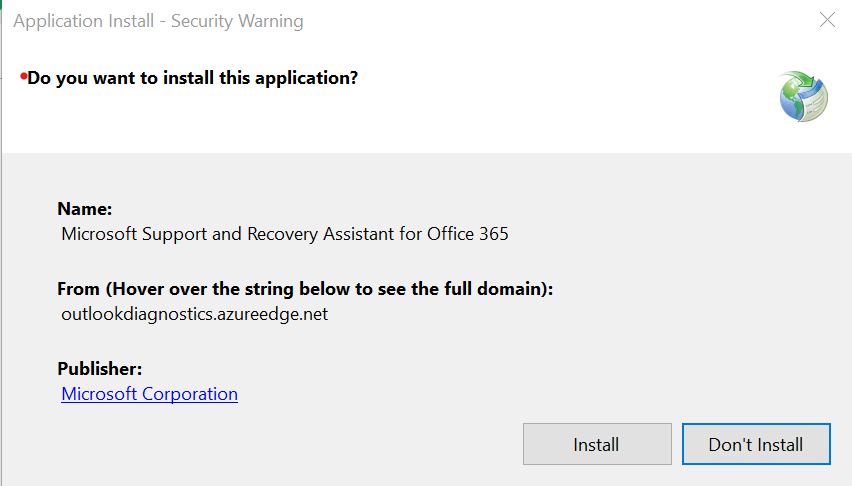
- L'app si aprirà in una nuova finestra. Selezionare "ioessere d'accordo" accettare il contratto di servizio.
- Clicca su sì quando richiesto dall'UAC.
- Segui le istruzioni sullo schermo per completare il processo di ripristino.
- Leggi anche: Come proteggere con password i file ZIP su Windows 10
6. Scarica lo strumento di risoluzione dei problemi di attivazione (Office 2019 – 2016)
Se utilizzi Office 2019 o 2016, lo strumento di risoluzione dei problemi di attivazione di Microsoft può aiutarti a risolvere il problema.
- Scarica Risoluzione dei problemi di attivazione.
- Esegui lo strumento di risoluzione dei problemi e segui le istruzioni sullo schermo.
7. Contatta il supporto ufficiale Microsoft
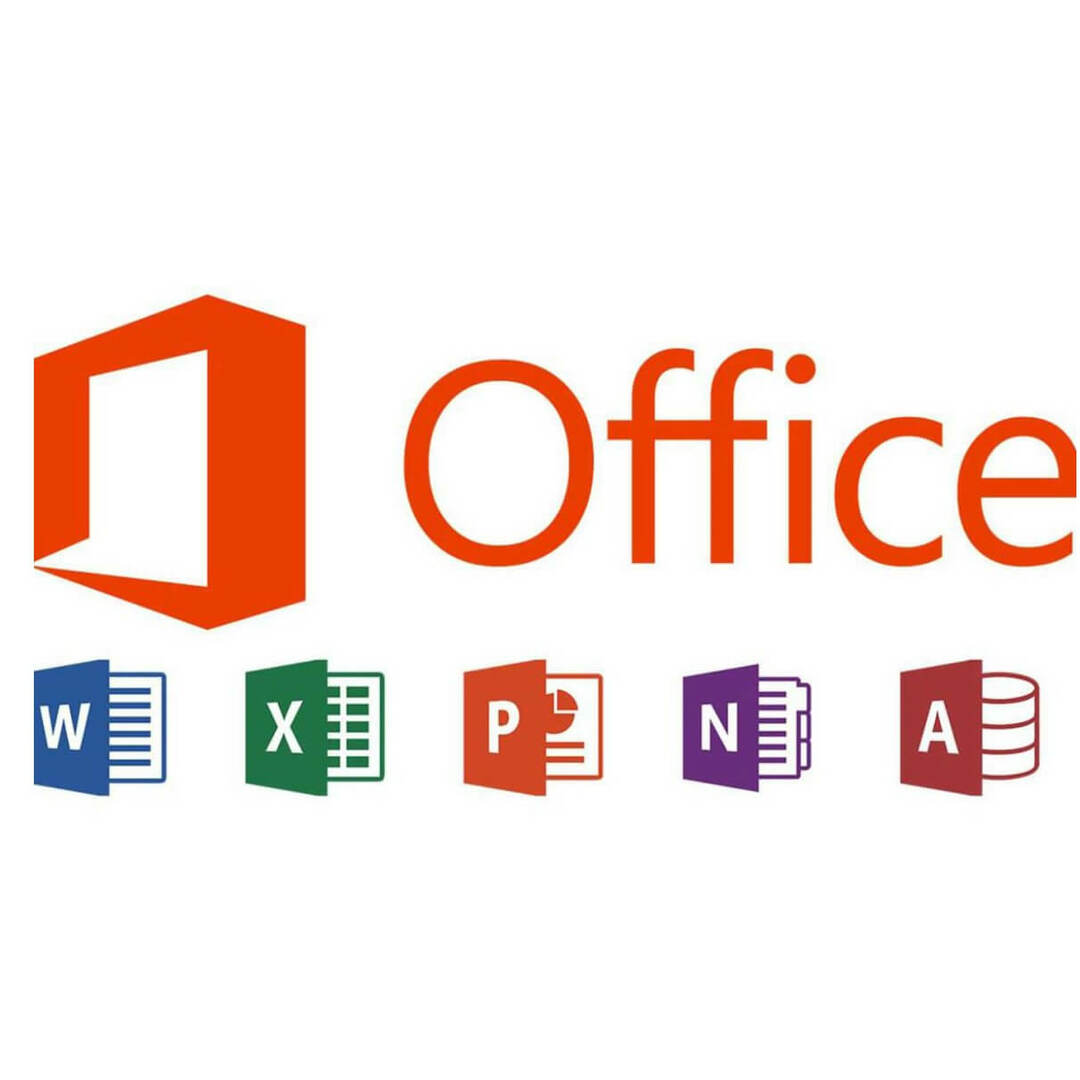
Se nessuna delle soluzioni è stata utile per correggere questo errore e non riesci ancora ad attivare la licenza, contatta il supporto Microsoft. Il team può aiutarti al telefono, da remoto.
Se il supporto non è in grado di risolvere immediatamente il problema, attendere un giorno o due. Se l'errore proviene da Microsoft, il personale di supporto risolverà il problema e ti avviserà tramite e-mail.
STORIE CORRELATE CHE POTREBBERO PIACIERE:
- Come eseguire Microsoft Office Picture Manager su Windows 10
- 6 software di gestione dei documenti per migliorare l'efficienza in ufficio
- Qui è dove puoi ottenere il programma di installazione di Office a portata di clic
![Le 5 migliori offerte del Black Friday di Microsoft Office 365 [Casa e lavoro]](/f/bfe6c1cd9f467805990be1940816a133.jpg?width=300&height=460)

